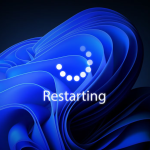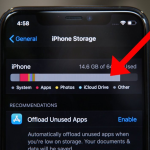Οι κάμερες των σύγχρονων smartphones έχουν φτάσει σε επίπεδα που ανταγωνίζονται πολλές φωτογραφικές μηχανές. Ωστόσο, μια φωτογραφία που φαίνεται εξαιρετική στην οθόνη μπορεί να μη δείχνει το ίδιο καλή όταν εκτυπωθεί. Για να εξασφαλίσετε άψογο αποτέλεσμα, χρειάζεται να κάνετε μερικά βασικά βήματα βελτιστοποίησης πριν τη στείλετε στο τυπογραφείο ή τον εκτυπωτή σας.
Πρώτα, βεβαιωθείτε ότι η ανάλυση της φωτογραφίας είναι αρκετά υψηλή. Ανοίξτε τις ρυθμίσεις της κάμερας και επιλέξτε τη μέγιστη ανάλυση ή “πλήρη ανάλυση”. Όσο περισσότερα megapixel διαθέτει η εικόνα, τόσο πιο καθαρή θα είναι στην εκτύπωση. Για εκτύπωση σε μέγεθος 20×30 εκ., συνιστάται ανάλυση τουλάχιστον 3000×2000 pixels (περίπου 6 megapixel).
Στη συνέχεια, φροντίστε για τον φωτισμό και την έκθεση. Αν η φωτογραφία είναι πολύ σκοτεινή ή υπερεκτεθειμένη, διορθώστε τη με μια εφαρμογή επεξεργασίας, όπως το Snapseed, το Lightroom Mobile ή το VSCO. Αυξήστε ελαφρώς τη φωτεινότητα και τη σαφήνεια, αλλά αποφύγετε τα υπερβολικά φίλτρα που αλλοιώνουν τα χρώματα.
Έπειτα, προσέξτε τη σύνθεση και την περικοπή. Αν σκοπεύετε να εκτυπώσετε σε συγκεκριμένο μέγεθος (π.χ. 10×15 ή 30×40 εκ.), ρυθμίστε το κάδρο εκ των προτέρων για να μην κοπούν σημαντικά σημεία. Οι περισσότερες εφαρμογές σάς επιτρέπουν να επιλέξετε αναλογία διαστάσεων (aspect ratio) που αντιστοιχεί στο μέγεθος της εκτύπωσης.
Ένα ακόμη κρίσιμο βήμα είναι η ανάλυση DPI (dots per inch). Για εκτύπωση υψηλής ποιότητας, η εικόνα πρέπει να έχει τουλάχιστον 300 DPI. Μπορείτε να ελέγξετε και να προσαρμόσετε αυτή τη ρύθμιση μέσω υπολογιστή ή με ειδικές εφαρμογές επεξεργασίας.
Τέλος, αποθηκεύστε τη φωτογραφία σε μορφή JPEG υψηλής ποιότητας ή TIFF για ελάχιστη συμπίεση. Αποφύγετε την αποστολή μέσω εφαρμογών που μειώνουν την ποιότητα, όπως το WhatsApp.
Με αυτά τα απλά βήματα, μπορείτε να μετατρέψετε τις καθημερινές λήψεις του smartphone σας σε εκτυπώσεις επαγγελματικού επιπέδου — γεμάτες χρώμα, λεπτομέρεια και ζωντάνια.